Cómo hacer un video en cámara lenta en iPhone
La cámara lenta es un efecto visual cuando la acción, literalmente, se ralentiza y todo sucede mucho más lento que en la vida real.
La pregunta es:¿cómo hacer un video normal en cámara lenta en iPhone sin un costoso software con licencia y aplicaciones especializadas? La respuesta es:¡con la ayuda de nuestra herramienta gratuita en línea!
Todas las herramientas de Clideo son compatibles con todos los sistemas operativos, incluidos Android, iOS, Windows y Mac, no almacenan datos privados y permiten cargar y editar hasta 500 MB de forma gratuita.
-
Subir un video normal desde iPhone
Abra Video Speed Changer de Clideo en cualquier navegador. Asegúrese de que su conexión a Internet sea estable y rápida. Para cargar un archivo desde el carrete de su cámara, haga clic en el botón azul grande "Elegir archivo".
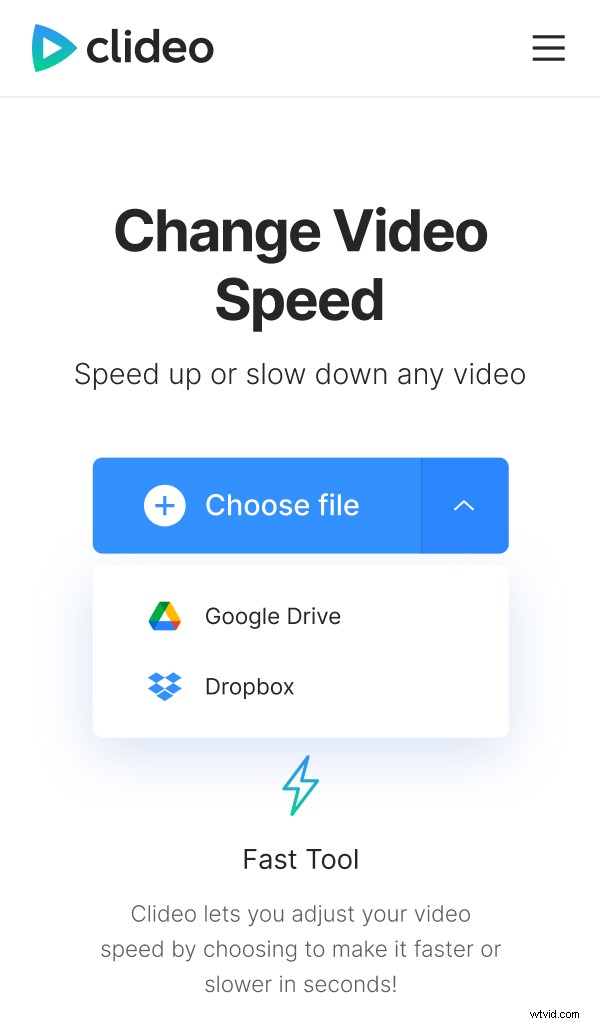
Para exportarlo desde el almacenamiento en la nube, presione una flecha en el lado derecho del panel y abra un menú desplegable.
-
Reducir la velocidad de un video en iPhone
Elija uno de los seis patrones de velocidad más populares, de 0,25x a 2x. También puede utilizar el control deslizante para configurar la velocidad manualmente; la salida puede oscilar entre 0,25x y 4,00x. Tenga en cuenta que el tiempo final cambiará en consecuencia.
Exactamente lo mismo se aplica al sonido. Si no necesita ninguno, desactívelo marcando la casilla "Silenciar video".
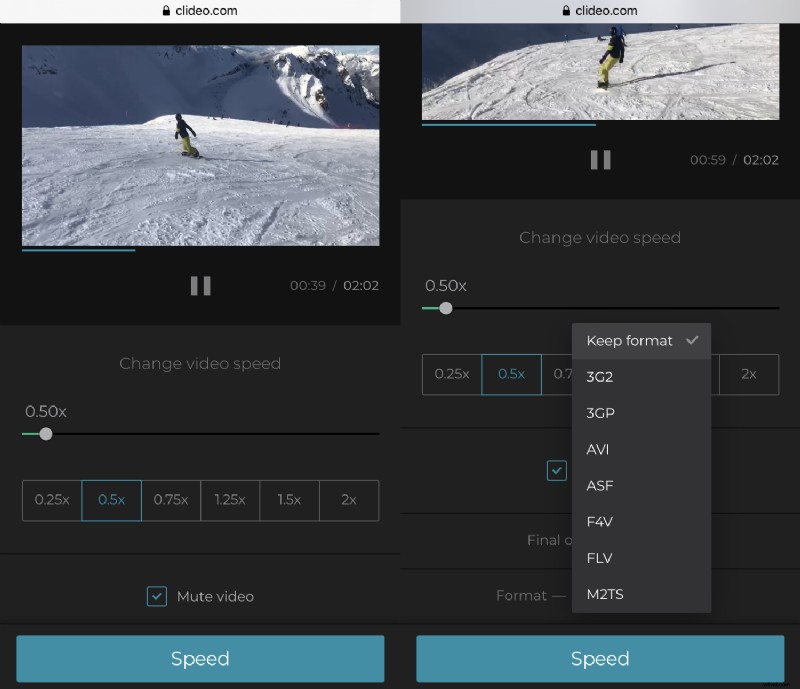
Elija el formato de salida. La herramienta es compatible con todos los más comunes, incluidos MP4, FLV, AVI, etc. También puede conservar el inicial.
Cuando esté satisfecho con el resultado, toque "Velocidad" y espere varios segundos mientras se procesa el video.
-
Guardar el video ralentizado
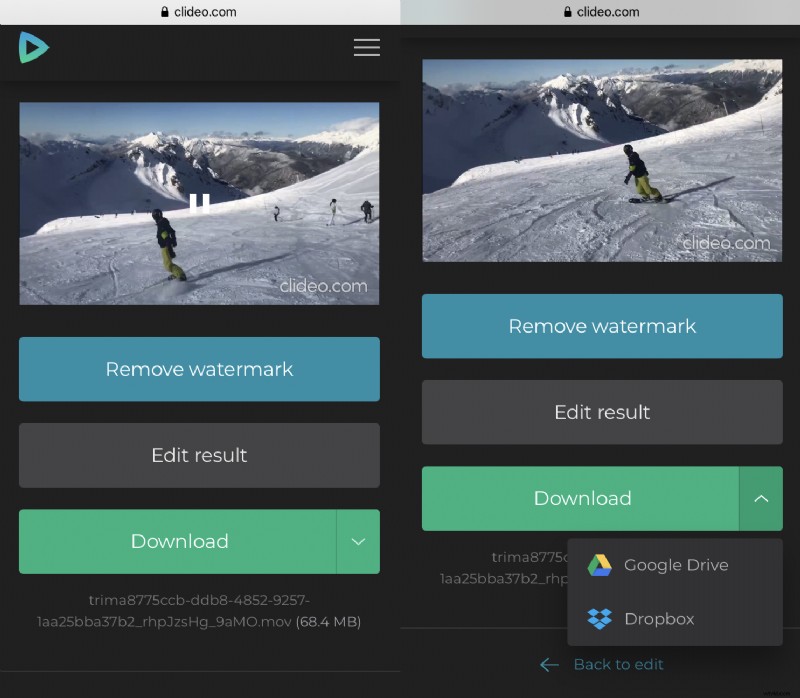
Reproduzca el clip y asegúrese de que tiene lo que desea. Si aún necesita modificar algo, vuelva a editar; si no lo necesita, presione el botón "Descargar" y guarde la grabación en su dispositivo personal o en Google Drive/Dropbox.
